Как почистить кеш в браузере Google Chrome

Столкнулись с тем, что на новых сайтах, при запуске обновлении, то картина налезает на картинку, то текст съезжает.
Пишешь разработчикам гневные письма, а они в ответ - Почисти Кеш!
Что такое Кеш и как его чистить разбираемся в статье:
Что такое Кеш и зачем его вообще нужно чистить?
В Википедии есть статья, со множеством терминов, ну а по-русски: это сохраненная информация в браузере, для того чтобы сайты загружались быстрее.
Нужно ли его чистить?
Безусловно, это высвобождает память и улучшает быстродействие компьютера.
Как это делать?
Находим иконку в правом верхнем углу:
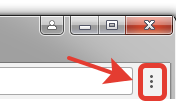
Нажимаем, выпадает меню:
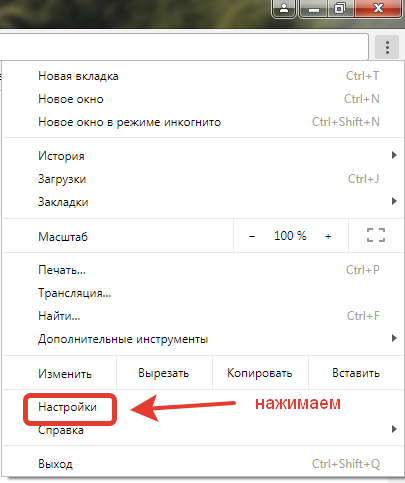
В нем выбираем пункт: Настройки
Открывается новое окно:
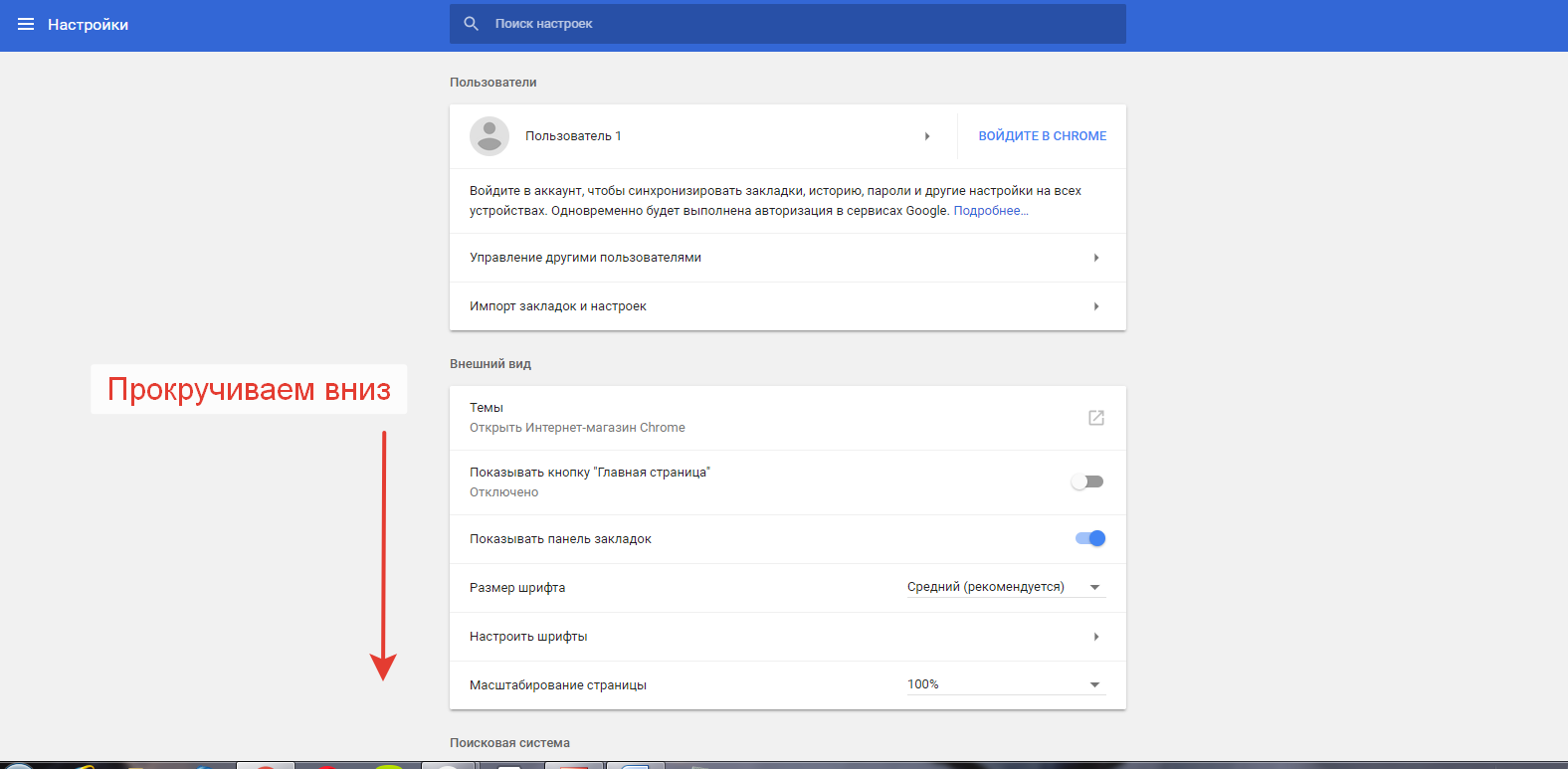
Листаем до конца, нажимаем дополнительные:
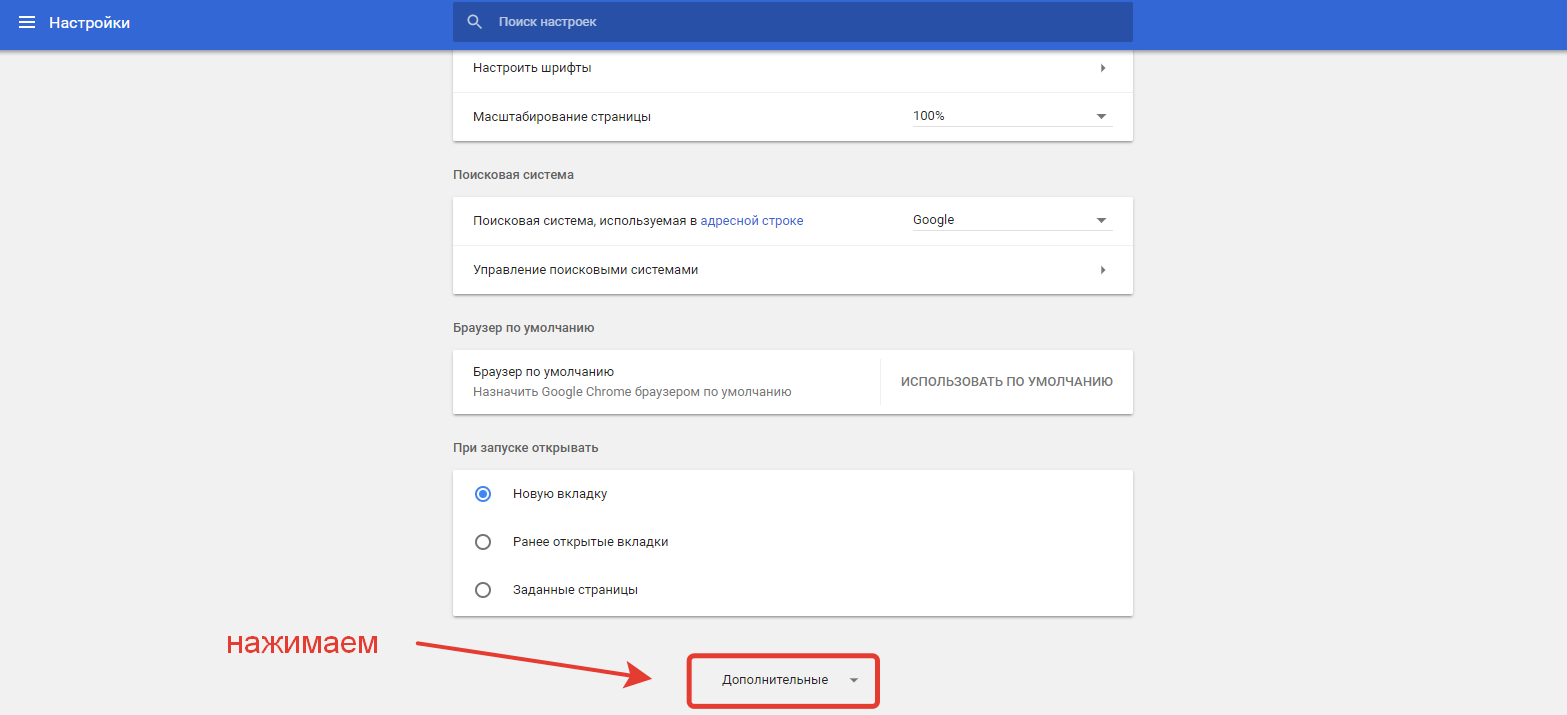
Находим пункт: очистить историю:
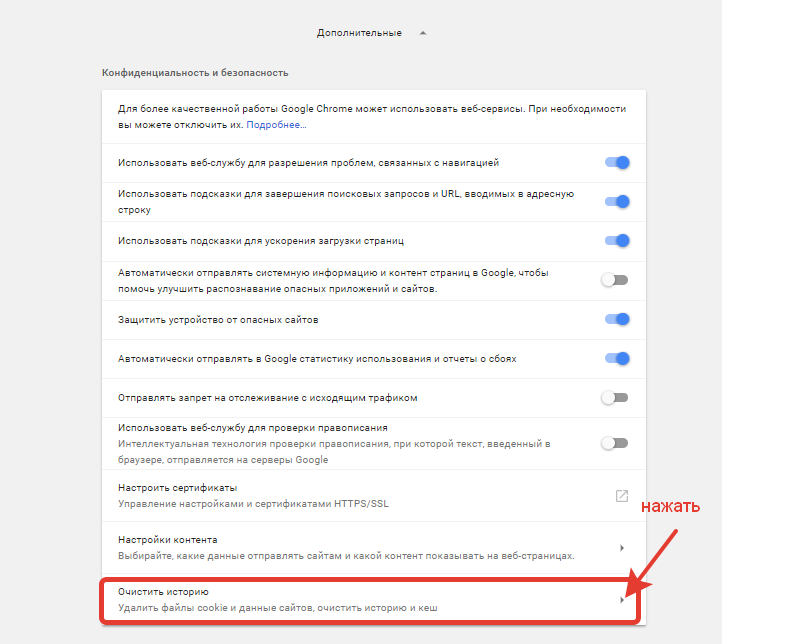
Выбираем: за все время:
Ставим галочку напротив: изображения и другие файлы в кеше
если оставите другие галочки, могут слететь пароли, придётся по новому, везде их вводить.
Нажимаем: очистить историю:
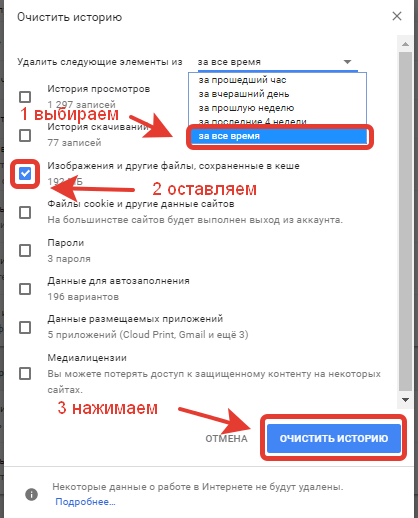
Вуаля, лично у нас после этого, на сайте обновления становились ровно.
- –0+Александр23.05.2018 08:27А если эту процедуру систематически не выполнять после интернет-сессий, кэш захламится и, более того, свободное пространство системного раздела (диска С) займут абсолютно бесполезные файлы. А может дойти и до такого (в особо запущенных случаях), что кэш браузера Гугл Хром «раздуется» до невероятных размеров. И операционная система компьютера забьёт тревогу: «Нет свободного места на диске C!». Ведь даже за один сеанс веб-сёрфинга в хранилище могут накапливаться десятки и сотни мегабайт временных файлов. Попользовавшись, конечно, их нужно убрать.Комментировать
- –0+Таня25.05.2018 03:12Меня как раз тоже интересовал этот вопрос. Спасибо за полезную и главное доходчивую информацию, как раз для таких чайников как я))Комментировать
- –0+Александр28.05.2018 09:47Полезная статья не все знают как почистить кэш. Особенно кто только начал знакомства с интернетом. Тут все подробно простым языком с иллюстрацией хорошо объяснено. Любой человек может разобраться.Комментировать
- –0+Валентина Ивановна29.05.2018 11:33Все сделала,точно так как вы тут нам продемонстрировали. Кумпьютер, а в частности браузер на самом деле начал стабильно работать) Короче говоря все сделала по вашей схеме и кеш очистился) Приятная новость и реальная помощь) Мелочь, а в данном случае для меня эта мелочь помогла. Пишите еще такие статьи, в которых многие могут найти решение своих проблем. Вы мегакрутые!Комментировать
- –0+Евгений07.10.2019 02:48Перезвоните мне пожалуйста по номеру. 8 (999) 068-81-78 Евгений.Комментировать
